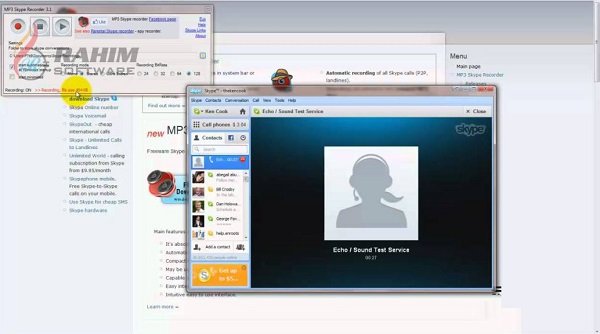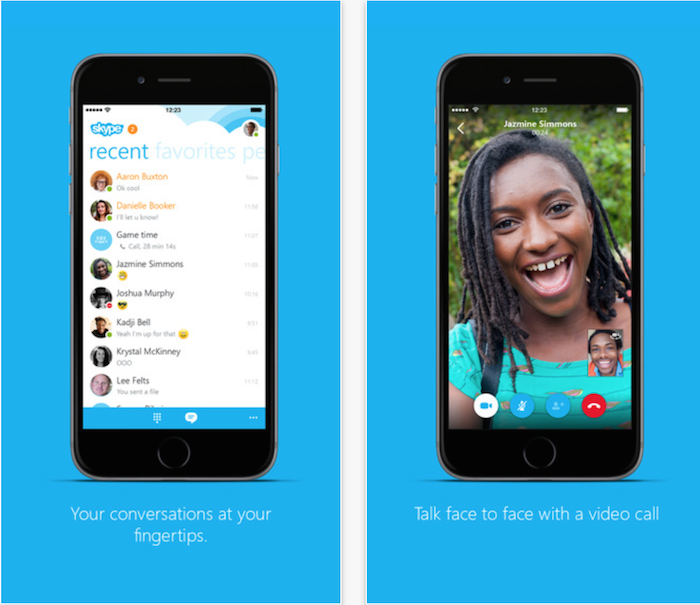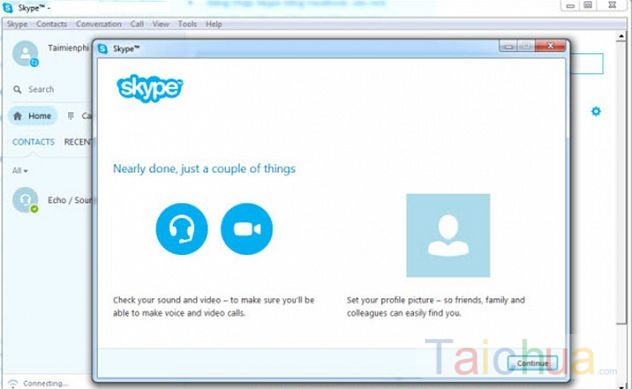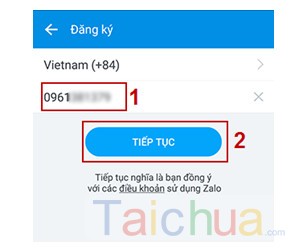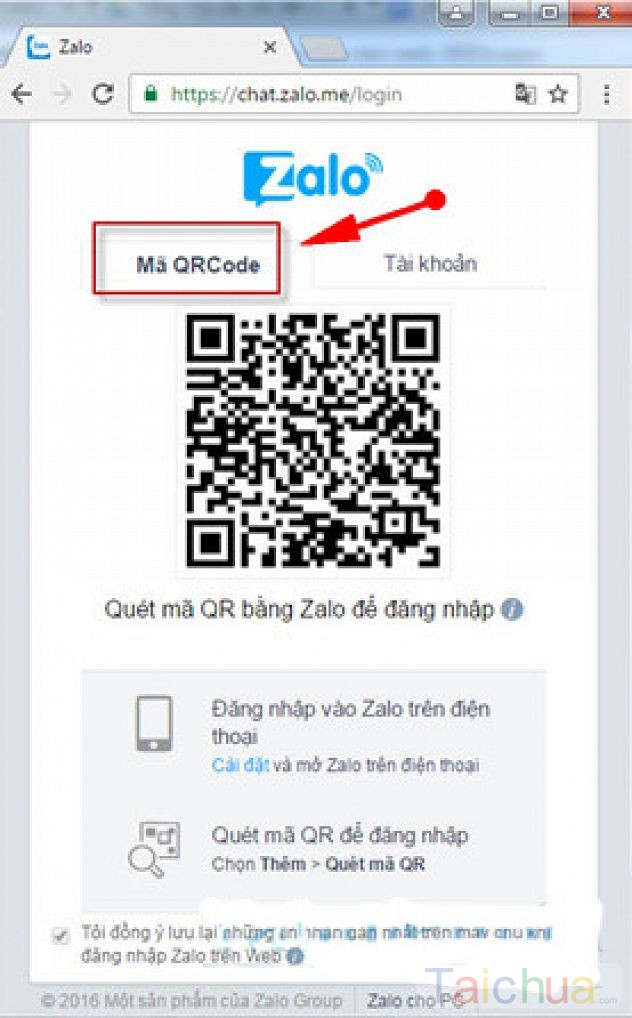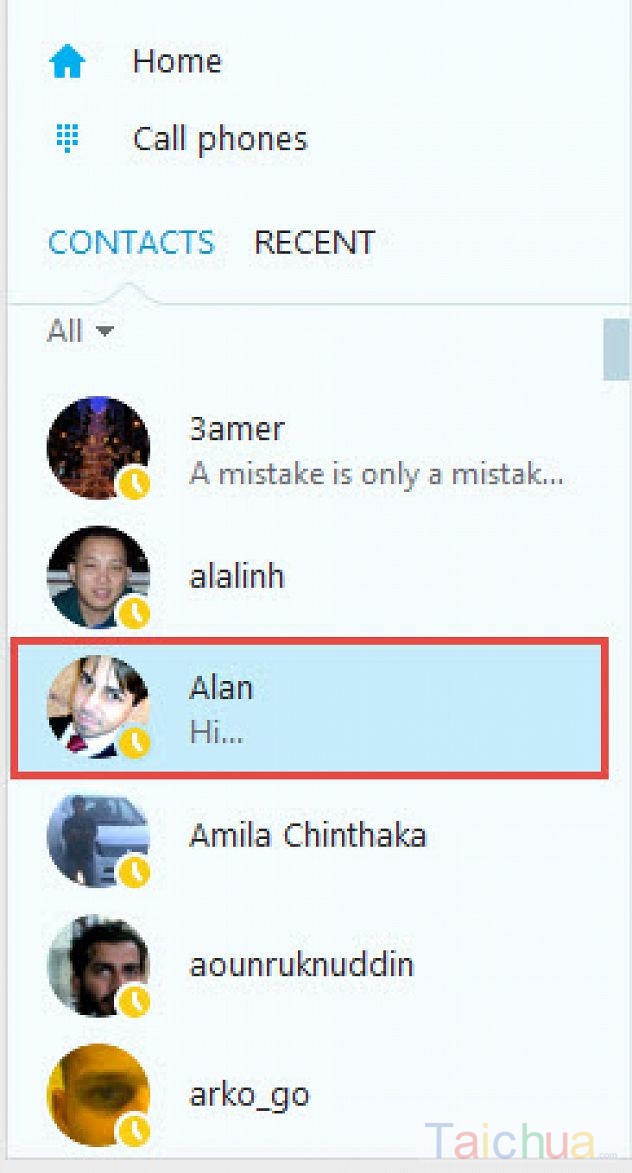Bạn muốn tạo cho mình một tài khoản Instagram trên máy tính mà chưa biết cách làm? Bài viết này chúng tôi sẽ giúp bạn tạo tài khoản Instagram trên máy tính đơn giản nhất với phần mềm giả lập Android.

Hướng dẫn tạo tài khoản Instagram trên máy tính
Instagram là một mạng xã hội giúp cho bạn có thể lưu trữ và chia sẻ được những bức ảnh của mình nhanh chóng nhất. Với những bộ lọc được tích hợp sẵn bạn có thể dễ dàng chỉnh sửa tạo màu sắc cho những bức ảnh của mình. Bạn hoàn toàn có thể tạo tài khoản Instagram trên Android hay iOS. Tuy nhiên không phải ai cũng biết cách tạo tài khoản Instagram trên máy tính. Chúng tôi sẽ hướng dẫn cách tạo tài khoản Instagram trên máy tính nhanh chóng nhất.
Cách tạo tài khoản Instagram trên máy tính
1. Chuẩn bị:
- Máy tính PC hoặc Laptop
- Phần mềm giả lập Android BlueStacks cho PC
- Tài khoản Gmail của Google để có thể tải ứng dụng cho BlueStacks
2. Cách thực hiện
Để có thể tạo tài khoản Instagram trên máy tính bạn tiến hành theo các bước dưới đây:
Bước 1: Tải và cài đặt phần mềm giả lập Android BlueStacks
Bước 2: Khởi động phần mềm BlueStacks sẽ có giao diện như hình

Giao diện của BlueStacks
Tại đây bạn chọn Search như hình trên để tìm kiếm ứng dụng
Bước 3: Tiến hành cài đặt và đăng ký Instagram. Nhập Instagram vào ô tìm kiếm và chọn biểu tượng Instagram hiện ra. Lưu ý khi tìm kiếm trên BlueStacks bạn nên tắt Unikey

Nhập Instagram vào ô tìm kiếm
Bước 4: BlueStacks sẽ yêu cầu bạn nhập tài khoản Gmail của bạn thì mới có thể tải được ứng dụng. bạn nhập xong gmail chọn Singin.

nhập tài khoản Gmail của bạn
Bước 5: Chọn Install để cài đặt ứng dụng Instagram cho BlueStacks

Chọn Install để cài đặt ứng dụng
Bước 6: Chờ Instagram cài đặt xong bạn chọn Open để truy cập vào ứng dụng Instagram

chọn Open để truy cập vào ứng dụng Instagram
Bước 7: tạo tài khoản Instagram trên máy tính
Có 2 tùy chọn cho bạn lựa chọn là lập tài khoản Instagram theo tài khoản Faceboock có sẵn hoặc đăng ký Instagram thông qua địa chỉ Email. Chúng ta sẽ tham khảo cách đăng ký thông qua địa chỉ Email bằng cách chọn Resgister with Email

Tùy chọn hình thức đăng ký
Bước 8: Bạn điền đầy đủ thông tin Email vào. Điền tên người dùng và mật khẩu. Sau khi điền xong bạn nhấn biểu tượng góc bên phải của chương trình để hoàn tất.

điền đầy đủ thông tin Email
Một hộp thoại hiện lên bạn chọn yes để đồng ý.

chọn yes để đồng ý
Vậy là bạn đã tạo tài khoản Instagram xong rồi đó! Thật đơn giản phải không nào? Giờ đây bạn có thể sử dụng Instagram trên chính máy tính của mình. Khi không muốn dùng Instagram bạn có thể xóa tài khoản Instagram.